Sekiranya anda menghadapi masalah pemandu dengan CODEC Audio Definisi Tinggi IDT, anda tidak dapat mendengar bunyi dengan baik atau sama sekali. Masalah pemacu ini selalu berlaku selepas peningkatan atau penurunan sistem terutamanya penurunan dari Windows 10 ke Windows 7. Mengemas kini pemacu dapat menyelesaikan masalah. Di sini anda akan belajar bagaimana mengemas kiniPemacu IDT High Definition Audio CODEC untuk Windows 7.
3 cara tersedia untuk digunakan untuk mengemas kini pemacu:
Cara 1: Kemas kini pemacu melalui Pengurus Peranti
Cara 2: Muat turun dan pasangkan pemacu dari pengeluar
Cara 3 (Disyorkan): Kemas kini pemandu menggunakan Driver Easy
Pilih cara yang lebih mudah bergantung pada kes anda.
Cara 1: Kemas kini pemacu melalui Pengurus Peranti
Ikut langkah-langkah ini.
1. Tekan Menang + R (Kekunci Windows dan kekunci R) pada masa yang sama. Dialog Jalankan akan muncul.
2. Jenis devmgmt.msc di kotak larian dan klik okey butang.

3. Dalam Pengurus Peranti, luaskan kategori Pengawal suara, video dan permainan .
4. Di bawah kategori ini, klik kanan padaCODEC Audio Definisi Tinggi IDT, kemudian pilih Kemas kini Perisian Pemacu…
Tangkapan skrin berikut adalah untuk rujukan anda.
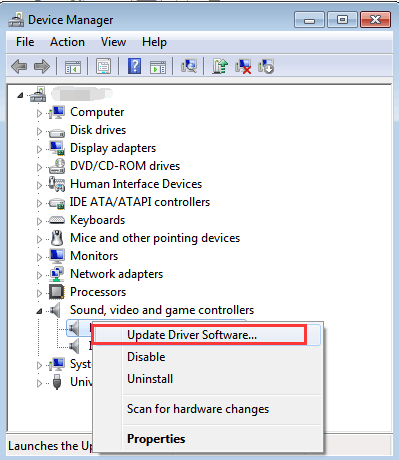
5. Klik Cari perisian pemacu yang dikemas kini secara automatik .
Kemudian Windows akan mencari dan memasang pemacu secara automatik.
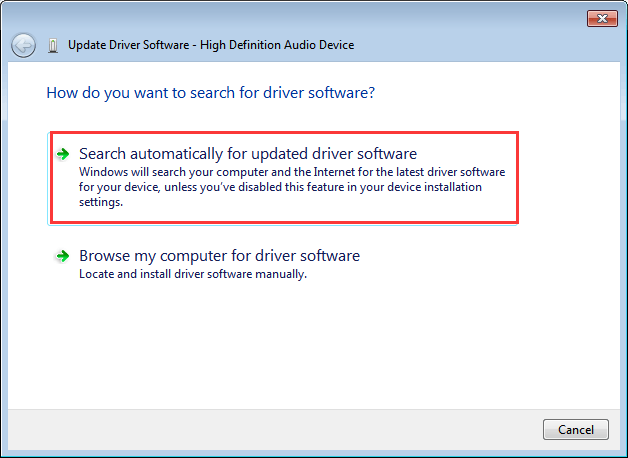
Windows mungkin gagal memasang menyediakan pemacu baru. Sekiranya anda tidak dapat menggunakan cara ini untuk mengemas kini pemacu audio dengan berjaya, teruskan ke 2 cara lain.
Cara 2: Muat turun dan pasangkan pemacu dari pengeluar
Sekiranya anda menggunakan komputer berjenama, pergi ke laman web pengeluar PC. Sekiranya tidak, pergi ke laman web pengeluar papan induk. Anda boleh mencari dan memuat turun pemacu audio idt baru di sana. Sebelum anda memulakan, pastikan anda mengetahui model PC atau model motherboard dan sistem operasi tertentu yang anda gunakan (Windows 7 32-bit atau Windows 7 64-bit).
Cara 3 (Disyorkan): Kemas kini pemandu menggunakan Driver Easy
Sekiranya anda ingin mengemas kini pemacu audio idt dengan jayanya atau menjimatkan lebih banyak masa, anda boleh menggunakan Pemandu Mudah untuk menolong anda. Driver Easy boleh mengimbas komputer anda untuk mengesan semua pemacu masalah dan kemudian memberi anda senarai pemacu baru. Ia mempunyai versi Percuma dan versi Profesional. Dengan versi Professional, untuk mengemas kini pemacu audio idt, yang perlu anda lakukan ialah mengklik tetikus anda 2 kali.
1. Klik Mengimbas sekarang butang. Kemudian Driver Easy akan mengimbas komputer anda dalam beberapa saat dan mengesan masalah pemandu.

2. Klik Kemaskini semua butang. Kemudian semua pemacu akan dimuat turun dan dipasang secara automatik.

Dengan Versi Driver Easy Professional , anda boleh menikmati jaminan sokongan teknikal percuma. Awak boleh hubungi pasukan sokongan profesional kami untuk bantuan lebih lanjut mengenai sebarang masalah pemandu. Dan anda mempunyai jaminan wang dikembalikan 30 hari. Jangan ragu untuk meminta bayaran balik sepenuhnya sekiranya anda tidak berpuas hati dengan produk kami.
![[Muat turun] Pemacu GeForce RTX 3060 Ti untuk Windows 10, 8, 7](https://letmeknow.ch/img/driver-download/52/geforce-rtx-3060-ti-driver.jpg)





![[DIBETUL] MultiVersus Tidak Dilancarkan | 7 Pembaikan Terbaik](https://letmeknow.ch/img/knowledge-base/BB/fixed-multiversus-not-launching-7-best-fixes-1.jpg)